

【飞凌OKA40i-C开发板试用体验】玩转FFmpeg
描述
本文来源电子发烧友社区,作者:zealsoft, 帖子地址:https://bbs.elecfans.com/jishu_2305824_1_1.html
感谢“电子发烧友网”和飞凌嵌入式公司提供了本次OKA40i-C开发板的评测机会。上次我们介绍了通过HDMI接口连接智能电视的测试情况,今天使用FFmpeg进行视频编解码的测试。
感谢“电子发烧友网”和飞凌嵌入式公司提供了本次OKA40i-C开发板的评测机会。上次我们介绍了通过HDMI接口连接智能电视的测试情况,今天使用FFmpeg进行视频编解码的测试。
一、 FFmpeg的安装
FFmpeg是用来记录、转换数字音频、视频的开源软件,它支持文件和网络流操作。它支持以函数库的方式使用,所以有很多软件都依赖它,包括VLC、暴风影音、腾讯会议等。它的命令行程序也非常强大,各种命令行选项学起来虽然困难,但是几乎能够满足日常对音视频的各种处理需求。今天我们介绍的就是它的命令行工作方式。FFmpeg提供了全部源代码,所以在网上可以找到很多教程是关于交叉编译ARM版本的。如果想偷懒,也可以从https://johnvansickle.com/ffmpeg/下载已经编译好的版本。我们测试的版本使用的是FFmpeg-release-armel-static.tar.xz。解压缩以后拷贝到arm开发板并设置好权限就可以使用了。
二、 USB摄像头测试
OKA40i-C开发板接口丰富,它支持USB 摄像头、CMOS-OV5640 摄像头、模拟摄像头。把USB摄像头插入开发板,然后使用
- v4l2-ctl --list-devices
可以看到/dev/video0就是我们的USB摄像头,如下图。
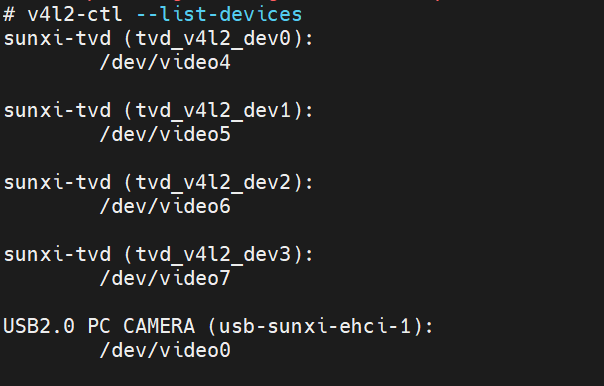
使用下面的命令可以看到该摄像头的全部参数:
- v4l2-ctl -d /dev/video0 --all
Driver Info (not using libv4l2):
Driver name : UVcvideo
Card type : USB2.0 PC CAMERA
Bus info : usb-sunxi-ehci-1
Driver version: 3.10.65
Capabilities : 0x04000001
Video Capture
Streaming
Video input : 0 (Camera 1: ok)
Format Video Capture:
Width/Height : 640/480
Pixel Format : 'YUYV'
Field : None
Bytes per Line : 1280
Size Image : 614400
Colorspace : Default
Transfer Function : Default
YCbCr Encoding : Default
Quantization : Default
Crop Capability Video Capture:
Bounds : Left 0, Top 0, Width 640, Height 480
Default : Left 0, Top 0, Width 640, Height 480
Pixel Aspect: 1/1
Streaming Parameters VideoCapture:
Capabilities : timepeRFrame
Frames per second: 30.000 (30/1)
Read buffers : 0
brightness (int) : min=0 max=255 step=1 default=128value=128
contrast (int) : min=0 max=255 step=1 default=135value=135
saturation (int) : min=0 max=255 step=1 default=75 value=75
hue (int) : min=-127 max=127 step=1 default=0 value=0
gamma (int) : min=1 max=8 step=1 default=4 value=4
power_line_frequency (menu) : min=0 max=2 default=1 value=1
sharpness (int) : min=0 max=15 step=1 default=5 value=5
backlight_compensation (int) : min=1 max=5 step=1 default=1 value=1
我们使用了两种型号的USB摄像头,按照手册说明使用内置的uvccamera程序进行测试,不过都没有成功,得到的错误信息如下图所示。
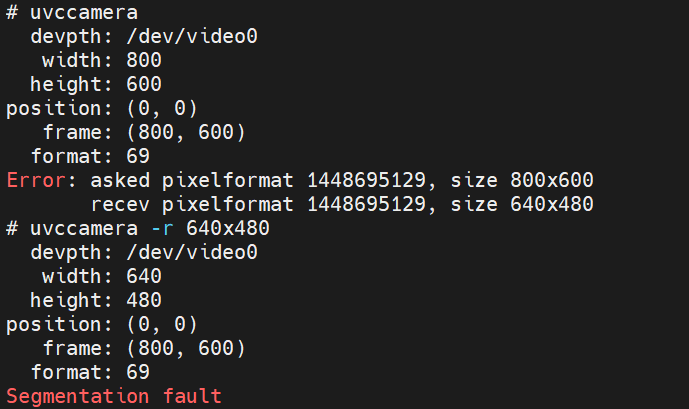

我们使用FFmpeg可以抓取视频,命令行如下:
- ffmpeg -f video4linux2 -s 640x480 -pix_fmt yuyv422 -i /dev/video0
- out.yuv
使用Windows版本的ffplay可以正常播放抓取的视频,命令行如下:
- ffplay -s 640x480 -pix_fmt yuyv422 out.yuv
上面保存的是YUV格式的原始视频,如果要保存压缩视频,可以用下面的命令行:
- ffmpeg -y -t 15 -r 25 -f video4linux2 -i /dev/video0 out3.mp4 -timestamps bs
其中的-r 25表示每秒采样25帧,这个参数必须有,否则FFmpeg可能会不断地采集并压缩同一视频帧。-r参数超过30没有什么意义,因为USB摄像头的最大能力就是30fps。A40i可以对于1080p的视频压缩达到45fps,所以对USB摄像头的视频压缩应该没有什么压力。
三、 FFmpeg性能测试
FFmpeg有个benchmark参数可以方便进行性能测试。我们对A40i开发板自带的一个MP4视频就行解码测试,命令行如下:
- ffmpeg -benchmark -i translate.mp4 -f null –
得到的测试数据如下:
video:148kB audio:3428kB subtitle:0kB other streams:0kB globalheaders:0kB muxing overhead: unknown
bench: utime=2.820s stime=0.110s rtime=0.956s
bench: maxrss=14208kB
手上暂时没有ARM开发板可以对比,就拿我用了5年的i7-6500笔记本测试了一下,测试结果如下:
video:241kB audio:3428kB subtitle:0kB other streams:0kB globalheaders:0kB muxing overhead: unknown
bench: utime=0.391s stime=0.000s rtime=0.228s
bench: maxrss=20316kB
以后可以找其他开发板来对比一下。
四、 FFmpeg产生实时视频流
FFmpeg可以支持实时视频流的发送和接收,从而可以把板子上的视频实时发送到PC上,由PC上的软件实时接收并显示。我们可以使用下面的命令将板子上的一个MP4转换为RTP码流发送的PC上:
- ffmpeg -re -i test.mp4 -an -c copy -f rtp rtp://192.168.0.105:1234
使用Wireshark可以看到在PC机的1234端口收到大量来自板子的H.264视频流。
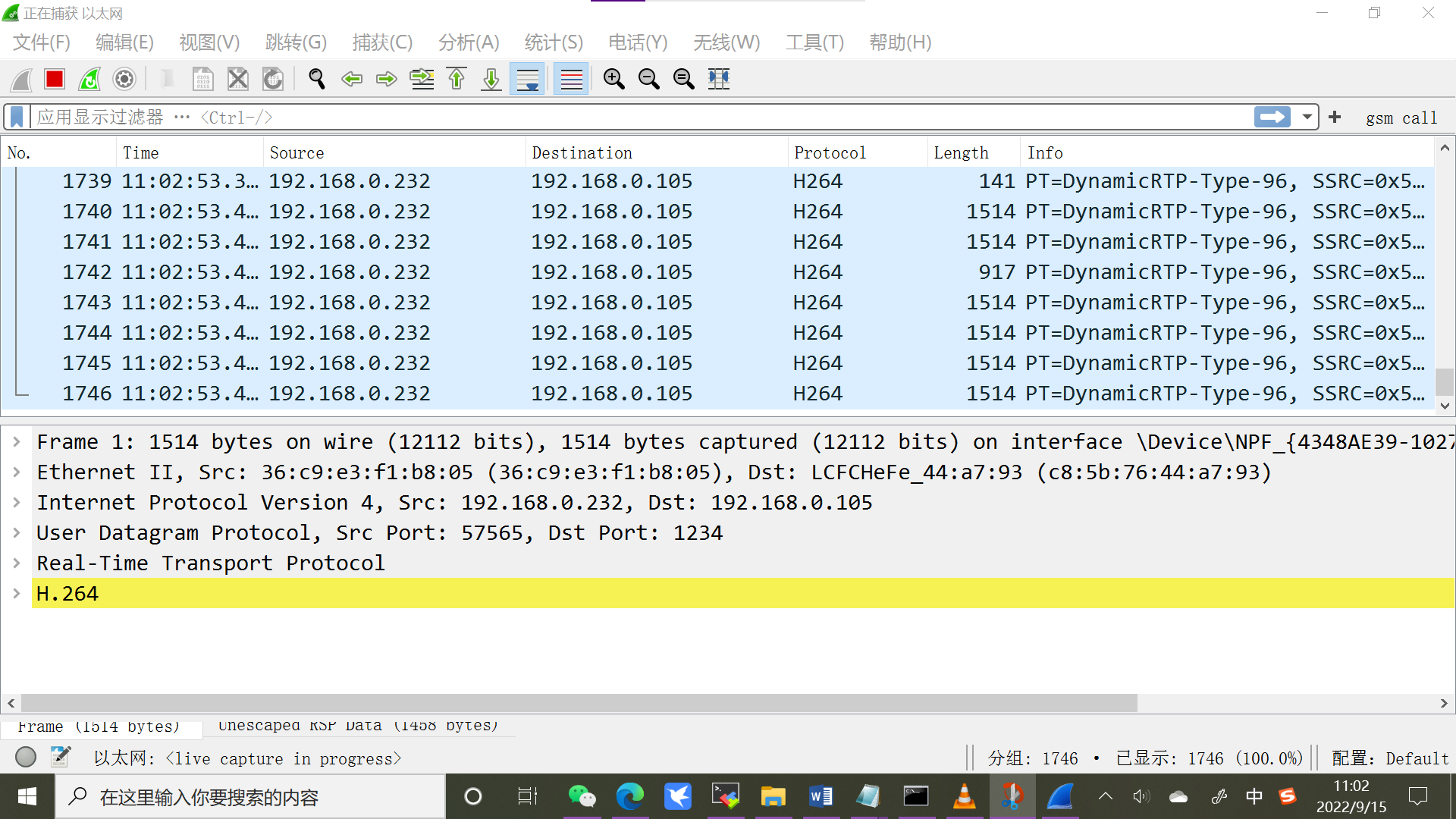
如果想在PC上显示视频流,需要建立一个SDP文件,它描述视频流中的端口和编码信息。SDP是来自SIP标准中定义,目前VLC、Apple QuickTime和ffplay等很多软件都可以打开SDP文件,并按照SDP中的描述显示视频流。SDP文件并不需要手工编写,在ffmpeg运行时它会显示命令行所对应的SDP定义,如下图所示。
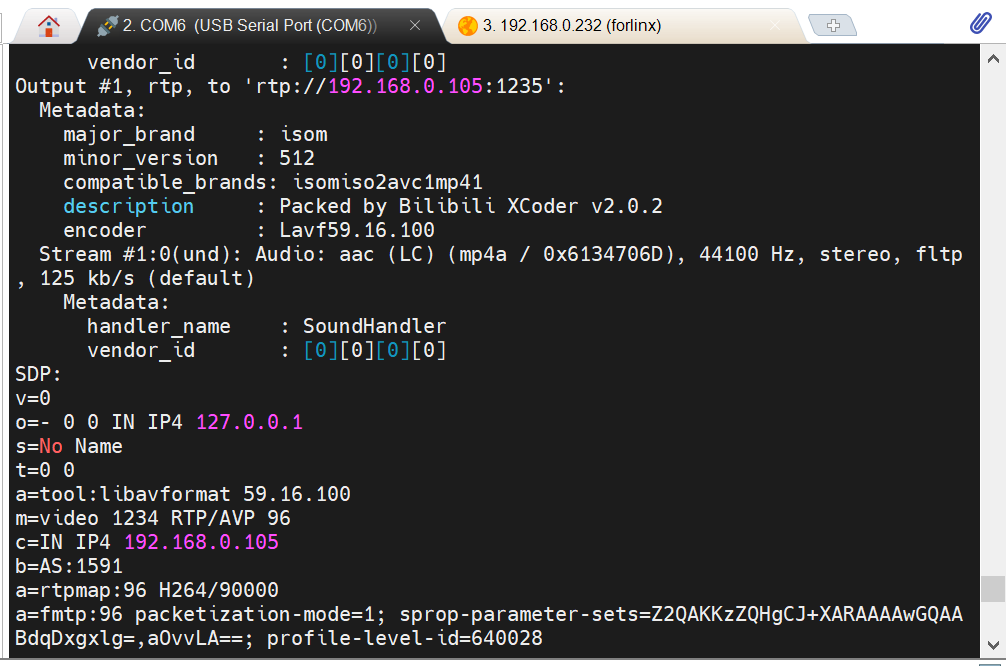
也可以用重定向将输出写入一个SDP文件,如:
- ffmpeg -re -i test.mp4 -an -c copy -f rtp rtp://192.168.0.105:1234
- > rtp.sdp
下面就是使用VLC显示的接收到的视频流。
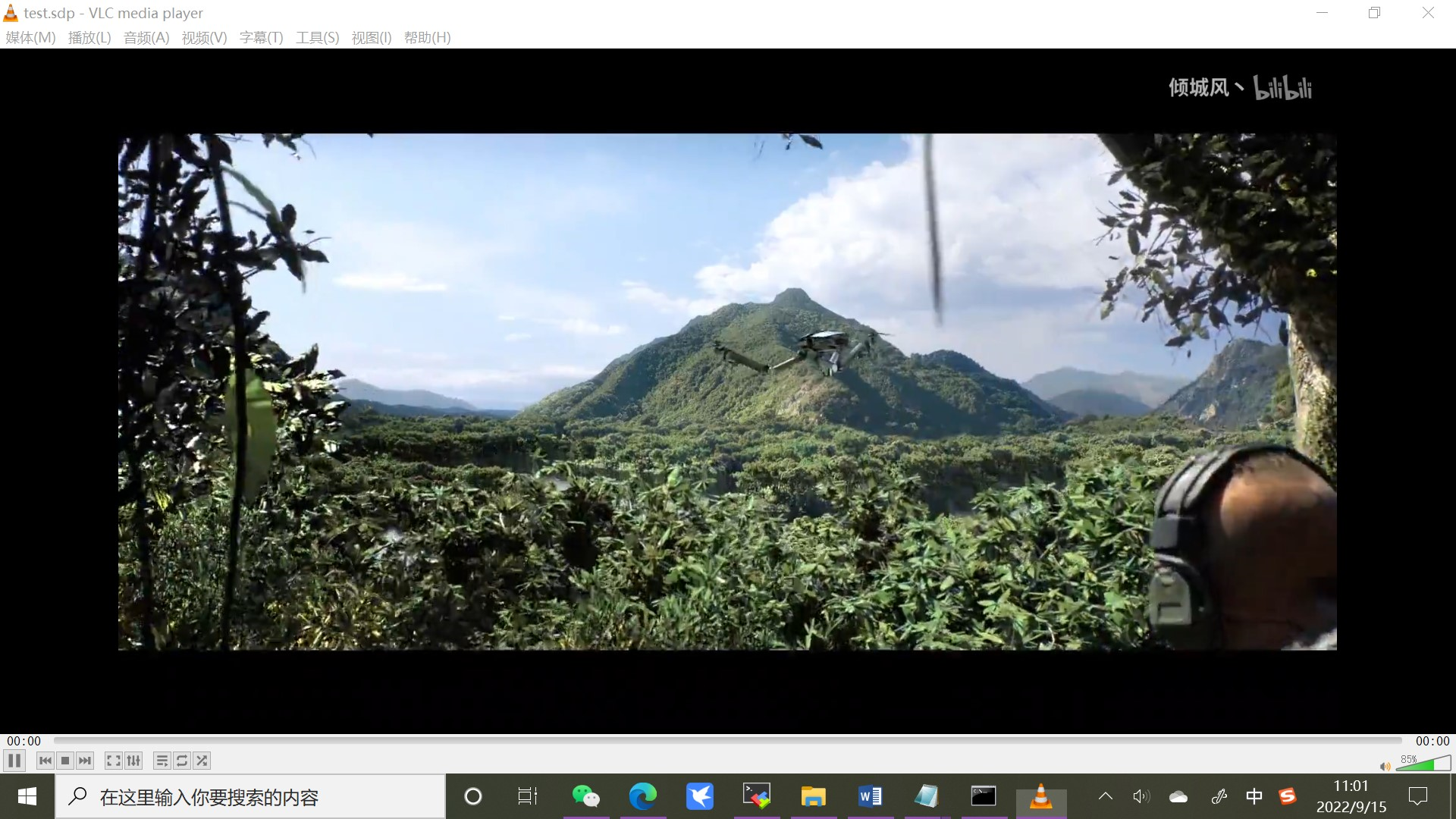
五、 FFmpeg转发USB摄像头的视频流
前面演示了将MP4文件转换为视频流,我们也可以将USB摄像头采集的内容实时转发到PC上,使用下面的命令行即可。
- ffmpeg -y -t 15 -r 25 -f video4linux2 -i /dev/video0 -f rtp
- rtp://192.168.0.105:1234 > usb.sdp
使用下面的命令行就可以看到实时抓取的USB摄像头的视频流了:
- ffplay -protocol_whitelist "file,udp,rtp" -i usb.sdp
声明:本文内容及配图由入驻作者撰写或者入驻合作网站授权转载。文章观点仅代表作者本人,不代表电子发烧友网立场。文章及其配图仅供工程师学习之用,如有内容侵权或者其他违规问题,请联系本站处理。
举报投诉
- 相关推荐
- 飞凌
-
A40i系列OKA40i-C开发板的相关资料推荐2021-12-28 0
-
OKA40i-C开发板是否还有引脚可以直接使用spi?2022-01-05 0
-
OKA40i-C开发板有没有安装NFS服务呢2022-01-05 0
-
请问OKA40i-C开发板SPI NorFlash和IIC 24C02存储器怎么使用呢?2022-01-13 0
-
是否有方法在OKA40i-C开发板进行跳线2022-01-13 0
-
【飞凌OKA40i-C开发板试用体验】开箱并实现ssh登录2022-08-25 0
-
【飞凌OKA40i-C开发板试用体验】开箱+浏览器点灯2022-08-30 0
-
【飞凌OKA40i-C开发板试用体验】编译环境的搭建以及编写自己的第一个helloworld2022-09-01 0
-
【飞凌OKA40i-C开发板试用体验】HDMI显示测试2022-09-02 0
-
【飞凌OKA40i-C开发板试用体验】玩转FFmpeg2022-09-15 0
-
【飞凌OKA40i-C开发板试用体验】远程视频监控2022-09-20 0
-
【飞凌OKA40i-C开发板试用体验】挂载SATA硬盘2022-09-25 0
-
【飞凌OKA40i-C开发板试用体验】伺服电机控制之准备篇2022-10-06 0
-
飞凌OKA40i-C开发板挂载SATA硬盘及磁盘的读写速率测试2022-12-01 0
-
通过OKA40i-C开发板来介绍FFmpeg的命令行工作方式2022-12-29 0
全部0条评论

快来发表一下你的评论吧 !

